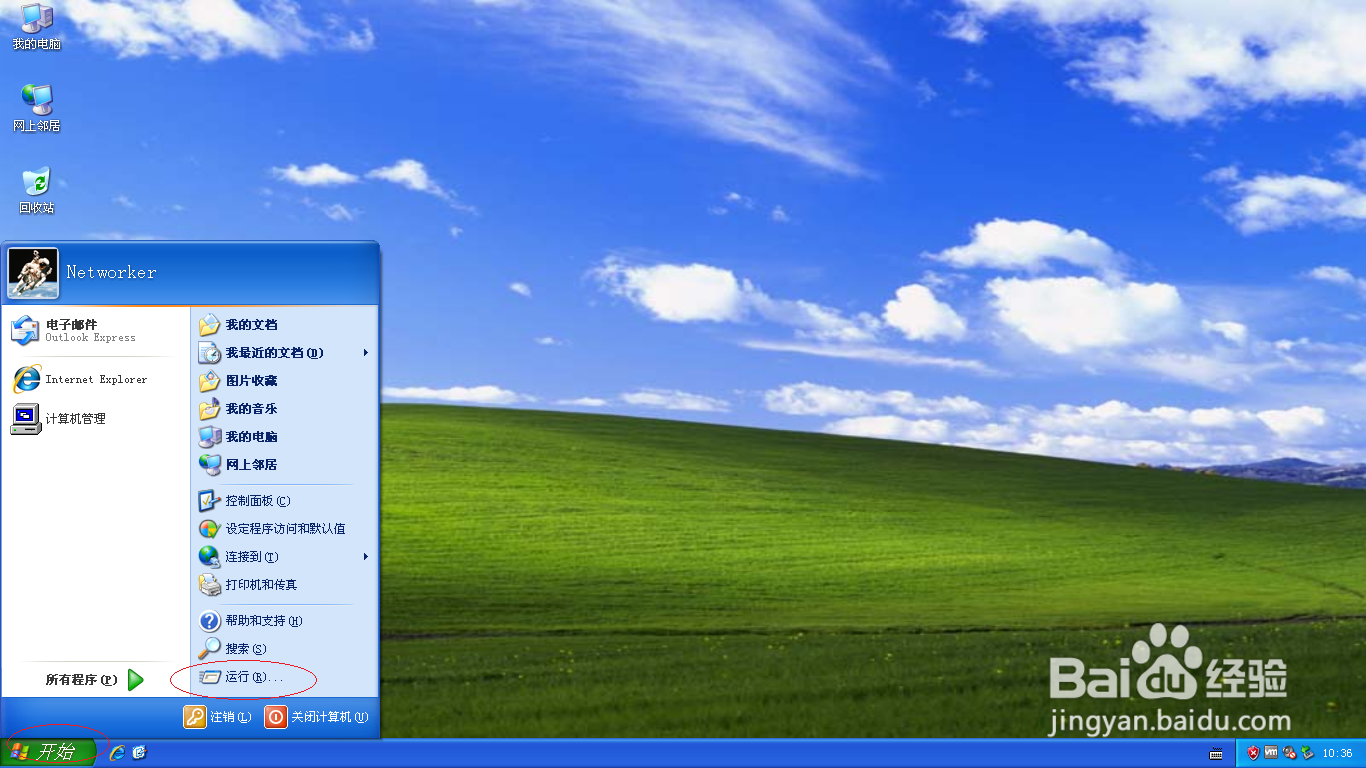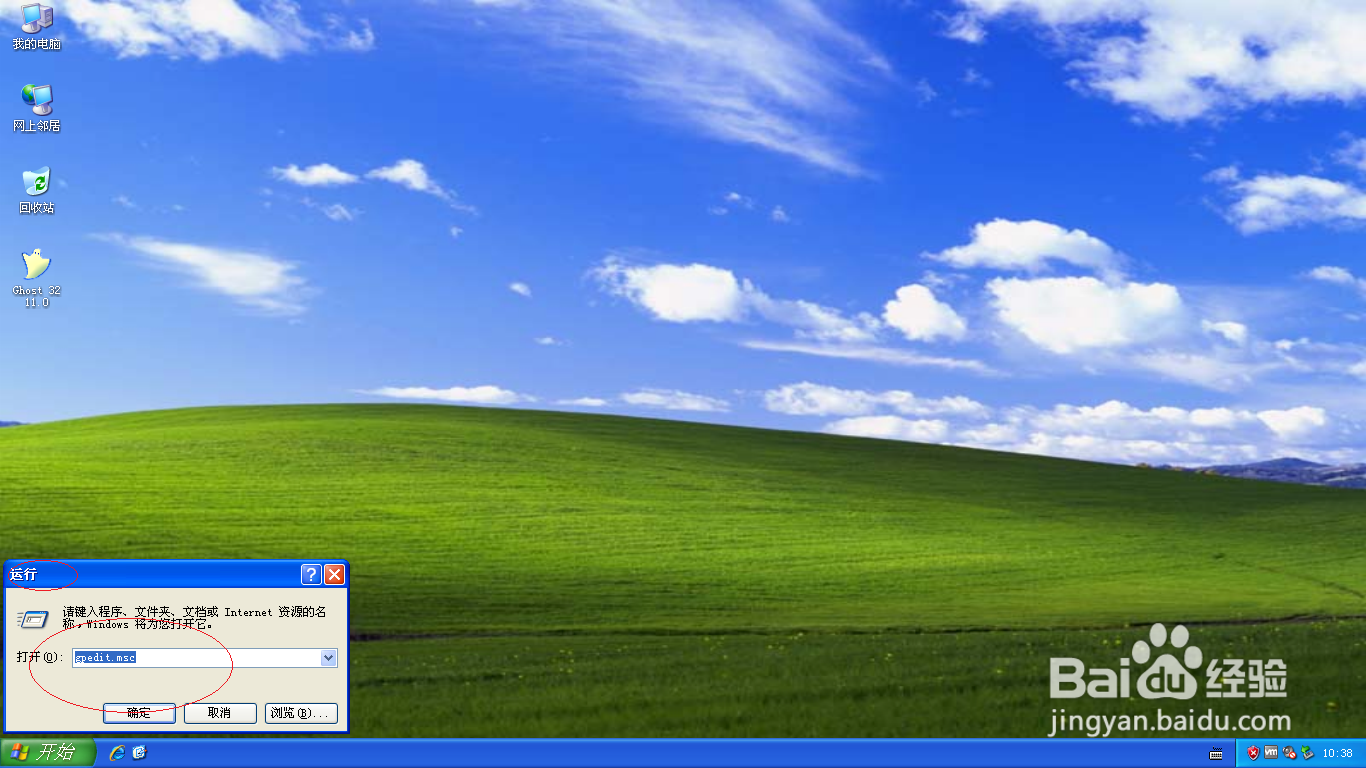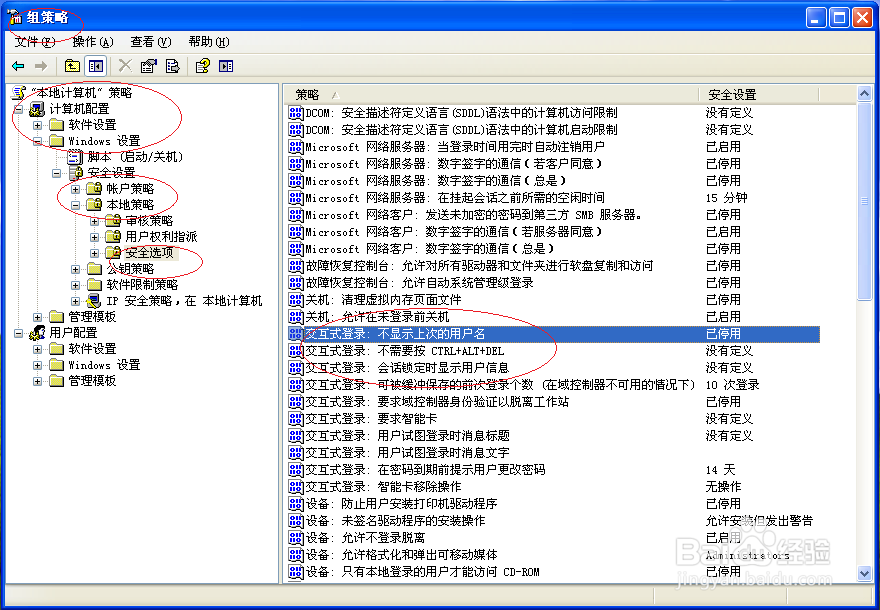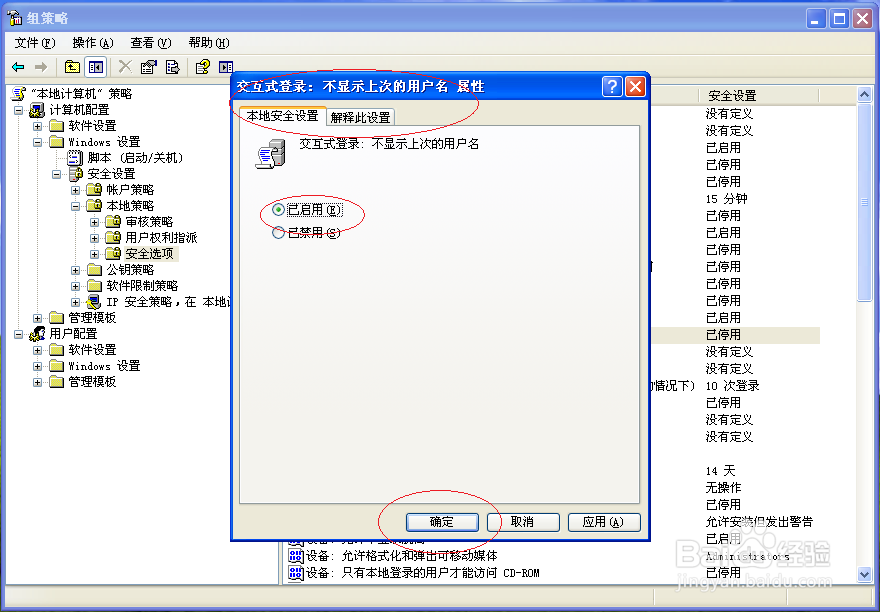Windows XP取消设置不显示最后的用户名
1、选择开始菜单"运行..."项,如图所示
2、打开文本框输入"gpedit.msc"命令
3、展开左侧文件夹目录,如图所示
4、鼠标双击"交互式登录:不显示上次的用户名"图标
5、然后,勾选"已禁用"单选框
6、完成设置,谢谢朋友们的关注
声明:本网站引用、摘录或转载内容仅供网站访问者交流或参考,不代表本站立场,如存在版权或非法内容,请联系站长删除,联系邮箱:site.kefu@qq.com。
阅读量:64
阅读量:31
阅读量:71
阅读量:45
阅读量:68